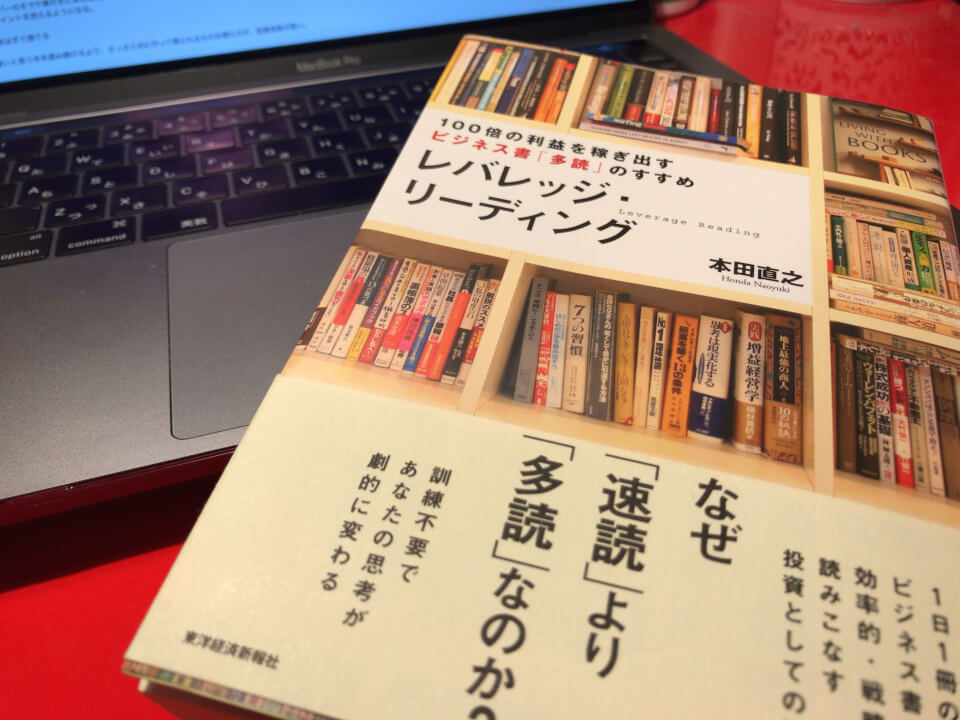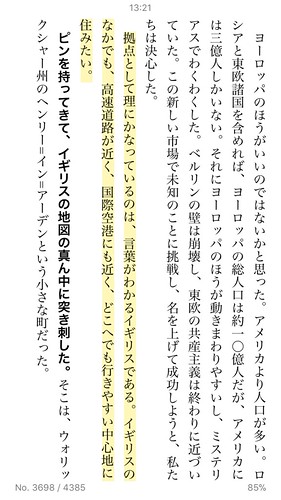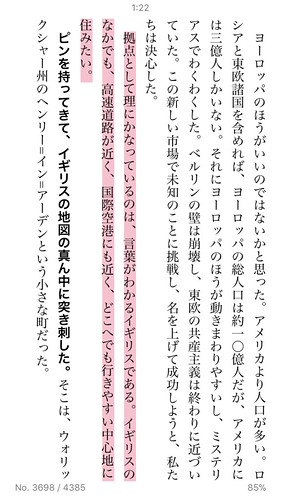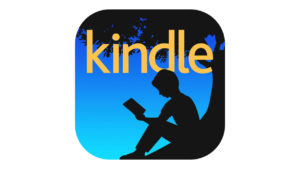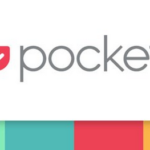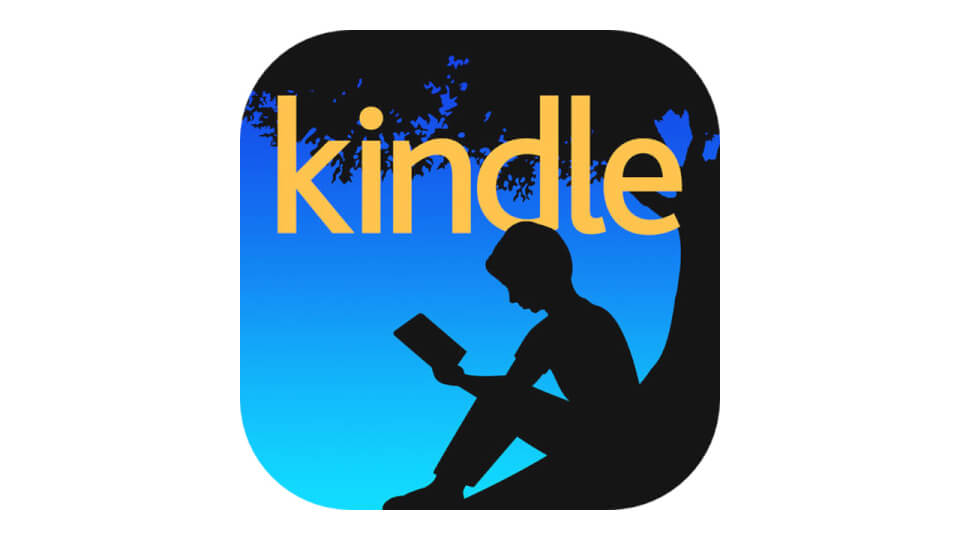
こんにちは。
ゆうです。
今日は前回に続き、レバレッジメモをあっという間に作る方法をご紹介したいと思います。
レバレッジ・リーディング、レバレッジメモとはなんだ?という方は、先にこちらの記事をごらんください。
この記事誰のためのどんな記事?
レバレッジメモを作る時に時間がかかって仕方がない。
もっと簡単に楽にメモを作る方法はないのか?と思っている方が対象の記事です。
この対象者に関しては前回書いた「レバレッジメモを10倍速で作る方法 ー 写真で取り込んでEvernoteに放り込む」の対象者と同じです。
今回はAmazonの電子書籍サービスであるKindleを利用してレバレッジメモを作成します。
Kindleアプリにはハイライト機能という機能があり、気になったところを蛍光ペンでなぞったように色をつけることが出来ます。
あとからこのハイライトを付けた部分だけを抜き出す事もできて、その機能を使うことでほぼ読み終えると同時にレバレッジメモが完成します。
この記事ではまずハイライトの付け方を紹介します。
Kindleのハイライト機能を多用する
Kindleは言わずとしれたAmazonが提供する電子書籍サービスの総称のこと。
Amazonを通じて、電子書籍を購入して、Kindleというアプリ上で購入した本を読むことが出来ます。
さて、このKindleにはハイライトという機能があります。
こんな感じで蛍光ペンで線を引くみたいに、本にラインを引くことが出来ます。
この画像の「拠点として」〜「住みたい。」までがハイライトされた部分です。
このハイライト機能をガッツリと使うことで、レバレッジメモも簡単に作ることが出来ます。
実は、ハイライトを付けた部分だけ後で簡単に抜き出すことが出来るんです。
そのやり方は近い内に別記事にまとめますが、非常に便利な機能です。
で、レバレッジ・リーディングで行った大事な所に線を引いていくという作業を、ハイライトを付けるという作業に置き換えるわけです。
ハイライトの色分けをする
ちなみにこのハイライト機能。
実は4色の中から色を選んでつけることが出来ます。
自分の場合、2色を使い分けています。
黄色と赤。
それぞれの色に意味を持たせています。
その住み分けは、
黄色・・・大事だと思う概念
赤色・・・やってみようと思った具体的アクション
このようになります。
自分は本を読んだ時に、そこから得た何かを実際に試してみるという過程が大事だと思っています。
多分、ほとんどの方がそれを期待して本を読まれるのではないかと思います。
だから、試してみようと思ったアクションに関してはすぐに見返したいと思う。
ただ、そのアクションの部分にだけに線を引いていくと、なぜそれをすべきだったのかという概念の部分が抜け落ちてしまうことがあります。
だから、レバレッジメモを読み返す時には赤色を中心に、今後自分がどんな風に自分を変えていけばいいか、どんな行動を取っていけばいいのかを読み込んでいく。
もし、なぜそれをやるべきだったのかをもう一度確認したいと時は、周辺の黄色を読んでいけばいいということになるんです。
こんな風に線の色に意味を持たせながら線引きを行うと、あとから読み返す時に非常に読みやすいメモが出来上がります。
ハイライト色分けのやり方
難しい操作は一切いりません。
先程、ハイライトをつける操作の方法は紹介しましたが、すでに引いたハイライトをタップするとこんなようなバーが現れます。
この中に色の付いた4つの丸が並んでいるのがわかると思いますが、この中から好きな色をタップするとハイライト全体の色を変えることが出来るようになります。
これだけの操作でハイライトの色を変えることが出来ます。
ちなみに画面はiPhone版のKindleアプリ。
Androidアプリは試していないけど、多分同じような操作でハイライトは付けられると思う。
まとめ
今回の記事ではまずKindleアプリでのハイライトの付け方と色分けについて紹介しました。
ここからAmazonのKindleページにアクセスすることで、ハイライトのついた部分のみを表示させることが出来るようになります。
つまり、これがそのままレバレッジメモになるということですね。
せっかくなので、レバレッジ・リーディング関連の記事のリンクも並べておくので、よかったら読んでみてください。
レバレッジメモを10倍速で作る方法 ー 写真で取り込んでEvernoteに放り込む
読み終わるとともにレバレッジメモが完成する方法ーKindleを使って一気に要点を抜き出す(2)
Sidebooksを使って自炊本も楽にレバレッジメモを作ろう
それでは。
昨日よりほんのちょっとステキな明日があなたに訪れますように。